Instalación de herramientas de seguimiento de precios de Amazon en macOS

Uno de los minoristas de comercio electrónico más famosos, Amazon, es el lugar ideal para las personas que desean obtener las mejores ofertas en sus productos favoritos. Amazon, que comenzó como un simple mercado de libros en línea en 1994, ahora vende productos electrónicos, muebles, alimentos, joyas, videojuegos, software e incluso transmisiones de videos, música y audiolibros a través de sucursales como Twitch y Audible.
Con lo grande que es Amazon en este momento, los proveedores externos están inundando el sitio, compitiendo para ofrecer el máximo valor. Debido a la gran cantidad de anuncios, no es de extrañar que los clientes con un alto grado de frugalidad quieran encontrar el precio más bajo para el mismo producto. Si bien es cierto que los minoristas en línea como Amazon mantienen ventas a gran escala de vez en cuando (por ejemplo, Amazon Prime Day), esto solo ocurre ocasionalmente, generalmente una vez al año.
Para obtener las mejores ofertas en todo momento, necesitamos tener una herramienta que pueda rastrear todos los precios ofrecidos por millones de vendedores. ¿Dónde encontramos esta herramienta y cómo la instalamos?
Cambiar las contraseñas WiFi guardadas en macOSNo te preocupes, te tenemos cubierto. Primero, utilizaremos CamelCamelCamel como una de las mejores herramientas de monitoreo de precios y lo guiaremos sobre cómo instalarlo en su iMac.
Instalación de CamelCamelCamel en macOS
CamelCamelCamel es uno de los rastreadores de precios más conocidos para Amazon. Desafortunadamente, esta herramienta (y la mayoría de los rastreadores de precios de Amazon) ya no admite la elección del navegador predeterminado, Safari. Ten en cuenta que aún puedes visitar Sitio web de CamelCamelCamel para encontrar las mejores ofertas ofrecidas en Amazon usando cualquier navegador.
Sin embargo, para instalar la extensión del rastreador, debe usar Firefox o Chrome. Esto no es algo malo ya que estos navegadores son más populares que Safari en primer lugar. Para comenzar a usar CamelCamelCamel, siga esta guía detallada:
- Visita la página de extensiones en la tuya. Firefox o Cromo navegador.
- Hacer clic Añadir a Firefox o Añadir a Chrome.
- Después de instalar CamelCamelCamel, visite cualquier página de producto en Amazonas. A continuación, deberías ver el icono de extensión al lado de la barra de direcciones.
- Haga clic en el icono para ver los productos enumerados que aparecen en la página. Luego, haga clic en la hoja de producto que le interesa para que aparezca un nuevo mensaje que presenta el historial lista de precios de ese producto.

- Con la función de gráfico de precios, puede crear alertas de precios que le avisarán cuando sus productos favoritos alcancen un precio determinado. Para hacer esto, simplemente ingrese el precio deseado para ese producto, luego haga clic Crear relojes de precio botón.
CamelCamelCamel puede ser potencialmente la herramienta más necesaria para personas ahorrativas. Si está interesado en utilizar una herramienta que proporcione la misma funcionalidad pero con características ligeramente diferentes, le recomendamos que pruebe Keepa.
Métodos abreviados de teclado de zoom para usuarios de MacInstalación de Keepa en macOS
Keepa es otra herramienta de monitoreo de precios de Amazon que es muy popular como una extensión de navegador. Además de Chrome y Firefox, Keepa también admite el navegador Opera y Edge. Desafortunadamente, al igual que CamelCamelCamel, no es compatible con Safari.
El proceso de instalación de Keepa es prácticamente el mismo que antes. Así es como:
- Instale la extensión adecuada para su navegador (Cromo o Firefox)
- Una vez que se instala Keepa, lo mismo con CamelCamelCamel, el icono de extensión aparecerá al lado de la barra de direcciones. Sin embargo, al hacer clic en el icono se abrirá una nueva pestaña.
- La nueva pestaña sirve como plataforma para encontrar productos a la venta en Amazon. En mi experiencia, puedo encontrar fácilmente productos con un descuento de más del 80%.
- Alternativamente, también puede usar la función de búsqueda para buscar un producto y hacer que Keepa muestre su historial lista de precios. Para hacer esto, vaya a la página del producto en Amazon y copie y pegue la URL en la barra de búsqueda en Keepa. De lo contrario, simplemente escriba el nombre del producto directamente.
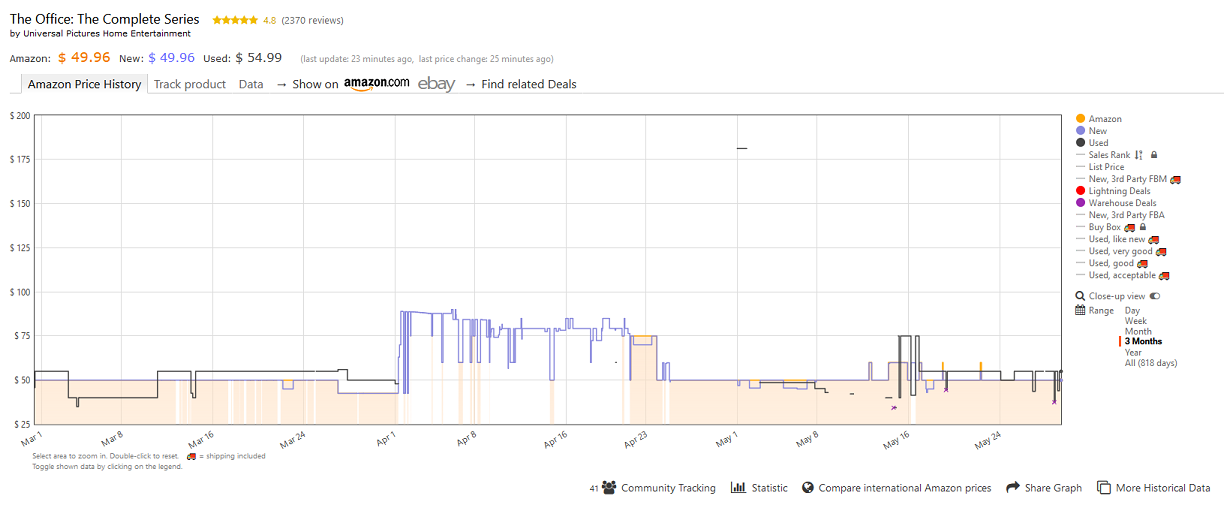
En unos segundos, es posible que pueda usar instantáneamente este cuadro para ahorrar al menos un par de dólares, ya que la herramienta puede comparar automáticamente productos de varias listas. También le da una idea de cuál es el mejor momento para comprar algo. No olvides usar el rastreo funcionan para que no tenga ofertas potenciales que puedan surgir.
En términos de funcionalidad de seguimiento de precios, nada puede vencer a CamelCamelCamel y Keepa. Si desea la mejor relación calidad-precio, asegúrese de utilizar una de estas herramientas para una mejor experiencia de compra en línea.
macOS: como formatear una unidad USB